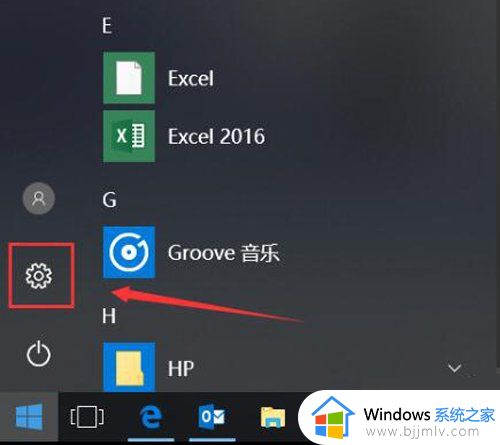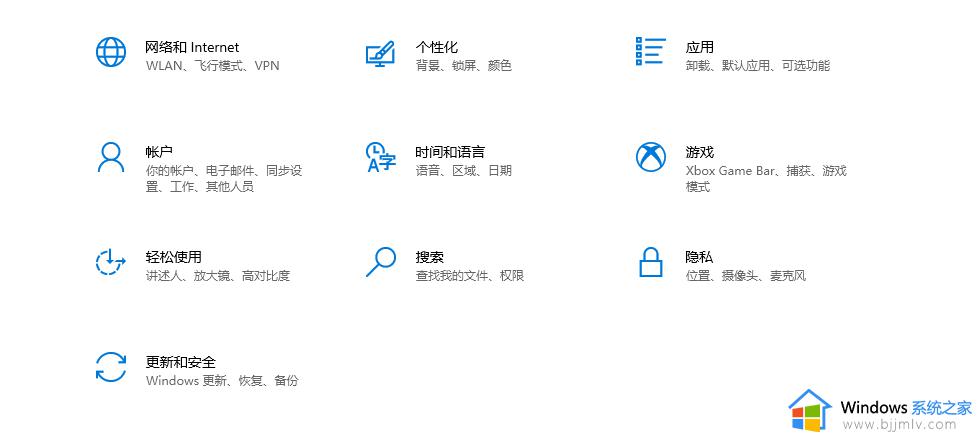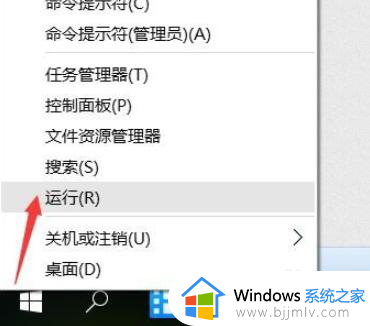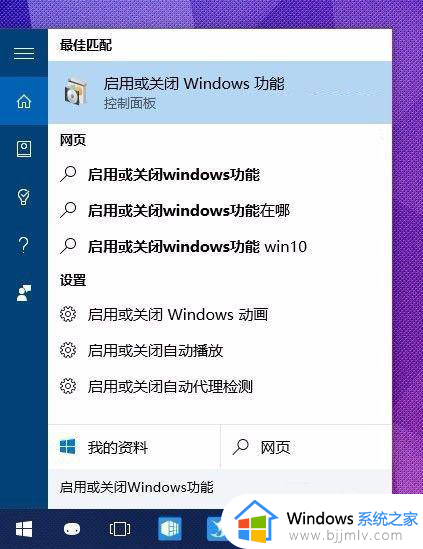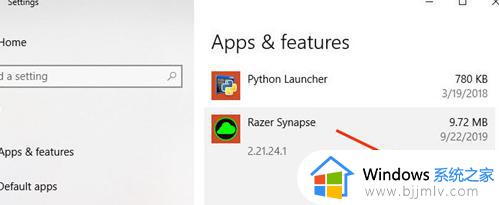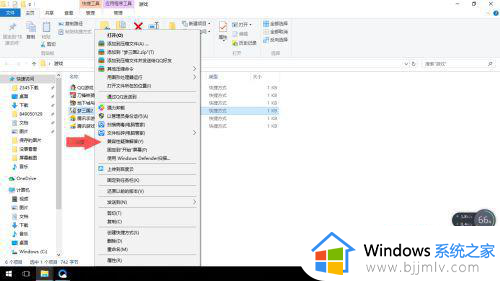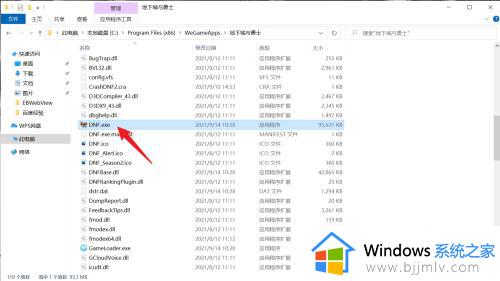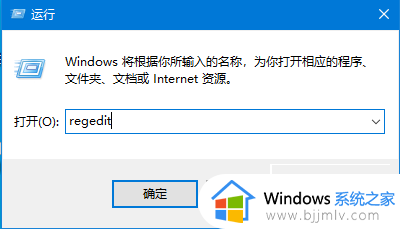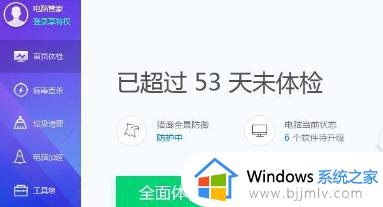nvidia不兼容win10图形硬件怎么办 win10和nvidia图形驱动不兼容如何解决
更新时间:2024-04-12 11:22:56作者:runxin
通常在电脑安装的win10系统中往往自带有各种硬件驱动程序,其中也包括显卡驱动程序,可是近日有用户重新在win10电脑中安装nvidia驱动程序时,却莫名出现图形驱动不兼容的问题,对此nvidia不兼容win10图形硬件怎么办呢?以下就是小编教大家的win10和nvidia图形驱动不兼容如何解决相关内容。
具体方法如下:
方法一
1、点击左下角微软图标,打开“设置”。
2、然后进入“更新和安全”选项。
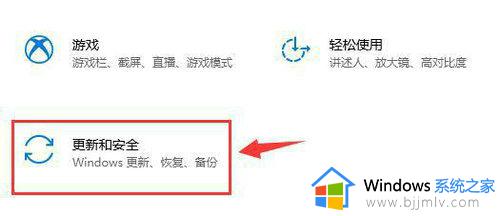
3、然后在其中点击“检查更新”,更新到最新版的系统就可以兼容最新的显卡驱动了。
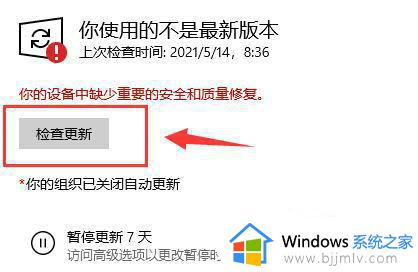
方法二
1、在百度中搜索并进入“NVIDIA官网”。
2、点击右上角的“驱动程序”按钮。
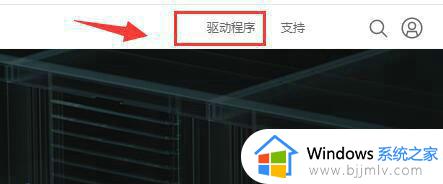
3、然后等待自动扫描识别,识别完成点击“搜索”。
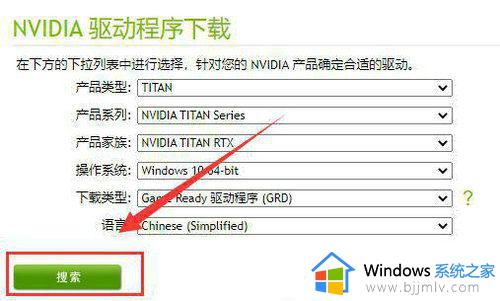
4、搜索完成后点击“下载”,下载完成后双击运行就能安装了。
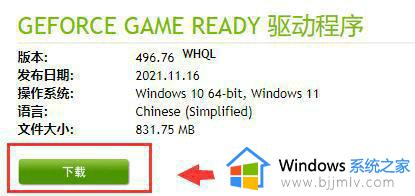
以上就给大家介绍win10和nvidia图形驱动不兼容如何解决相关内容了,如果您也遇到此类问题,可以按照小编讲解的方法来解决,希望这些方法能帮助到大家。